윈도우10을 설치하고 나서 이미지 파일을 열어보면 기본적으로 설치되어있는 '사진'이라는 사진 뷰어로 보이게 되는데요. 기존에 윈도우xp부터 윈도우7까지 계속 사용해왔던 윈도우 사진 뷰어와는 사뭇 다른 느낌입니다. 외관은 조금 달라도 사용하기 편리하면 괜찮지만 인터페이스가 복잡하고 손에 잘 익지가 않은 느낌이 듭니다.

윈도우10 사진 뷰어 윈도우7 사진 뷰어로 변경해서 편하게 사용하세요!
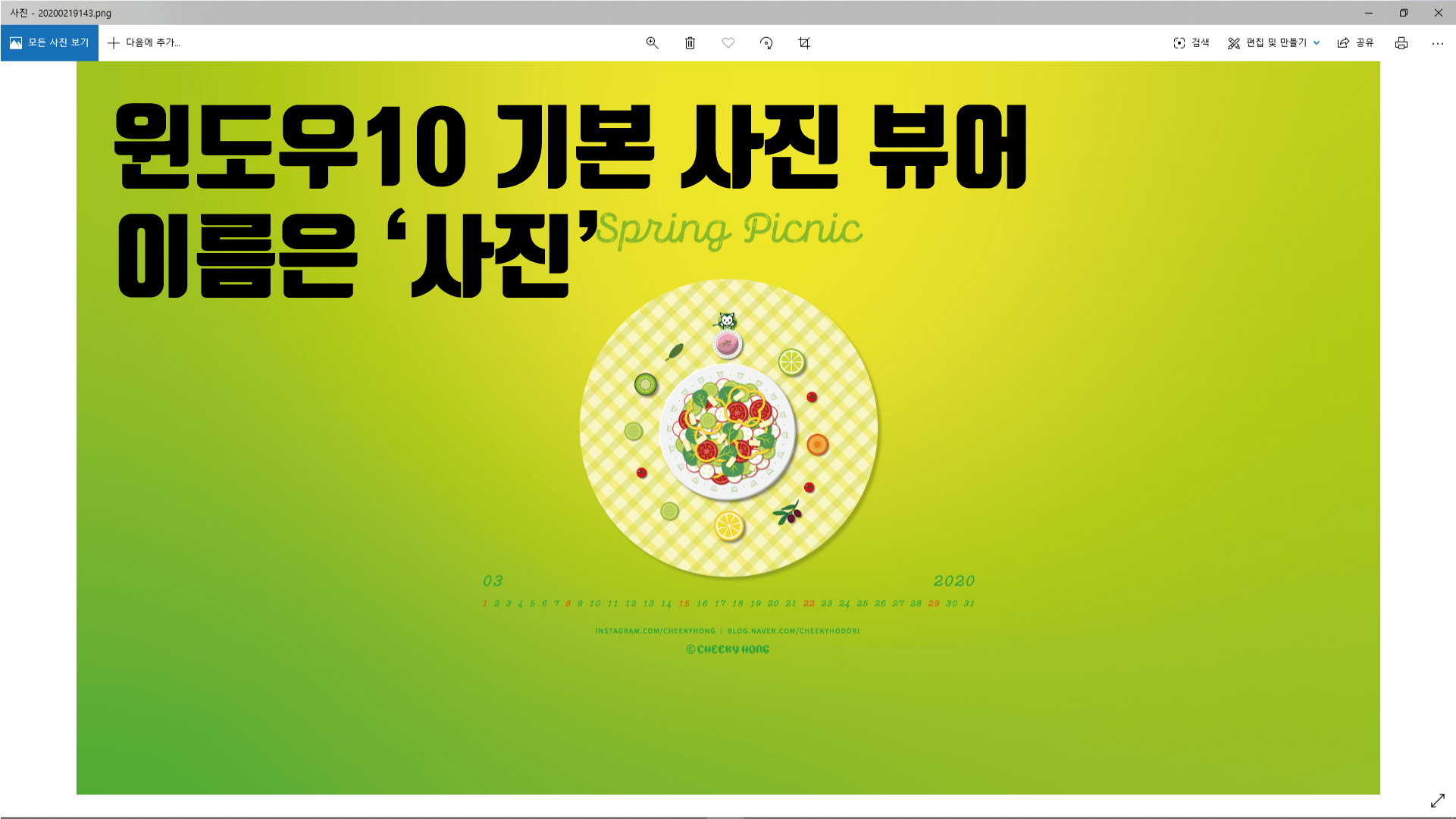
위에 말씀드린 윈도우10 기본 설치되어있는 '사진' 뷰어로 JPG 이미지를 보았을 때 모습입니다. 무엇보다 제일 불편한 점은 바로 확대나 축소할 때 마우스 스크롤로 제어가 안된다는 점인데요.
확대나 축소를 하려고 마우스 스크롤을 위나 아래로 돌리면 이전 사진 다음 사진으로 넘어가게 됩니다. 사진을 확대하거나 축소하려면 위쪽에 있는 더하기 버튼으로 따로 제어를 해야 되는 번잡스러움이 있습니다. 컴퓨터 작업 시 이미지를 많이 보고 제어할 때는 여간 불편한 게 아닌데요. 굳이 우리가 이 불편한 앱에 적응할 필요는 없겠죠! 그래서 윈도우7 이전에 사용했던 편리했던 윈도우 뷰어로 사용하는 방법에 대해 알아보겠습니다.
윈도우10 사진 뷰어 윈도우7 Windows 사진 뷰어로 변경하기

윈도우10에는 우리가 사용하려는 윈도우 사진 뷰어가 설치되어있지 않기 때문에 따로 레지스트리 등록을 해야 합니다. 레지스트리 파일은 글 하단에 업로드되어있으니, 글을 한번 읽고 다운로드한 후 따라 하면 좋겠습니다.
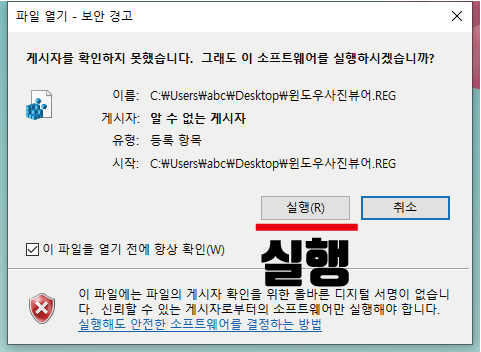
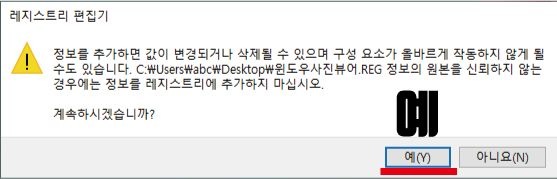
제가 업로드 해놓은 윈도우사진뷰어.REG 파일을 다운로드 받은 후 더블클릭해주면 위와 같은 팝업창이 나오는데요. 레지스트리 파일이라 보안 경고 창이 뜨지만 겁먹지 말고 실행을 눌러주면 됩니다. 레지스트리 편집기 관련 경고창도 예를 눌러 다음으로 넘어가 줍니다.

레지스트리 값이 추가 되어있다는 말이 나오면 확인을 눌러줍니다. 이러면 기존에 윈도우10에 설치되어있지 않았던 윈도우7 버전에 있었던 Windows 사진 뷰어가 설치된 것입니다.
설치 후에 이미지 파일을 보면 새로운 사진 뷰어로만 보이는데요. 이미지 파일을 설치된 뷰어로 연결하는 설정을 해야 우리가 원하는 뷰어로 사용이 가능합니다.
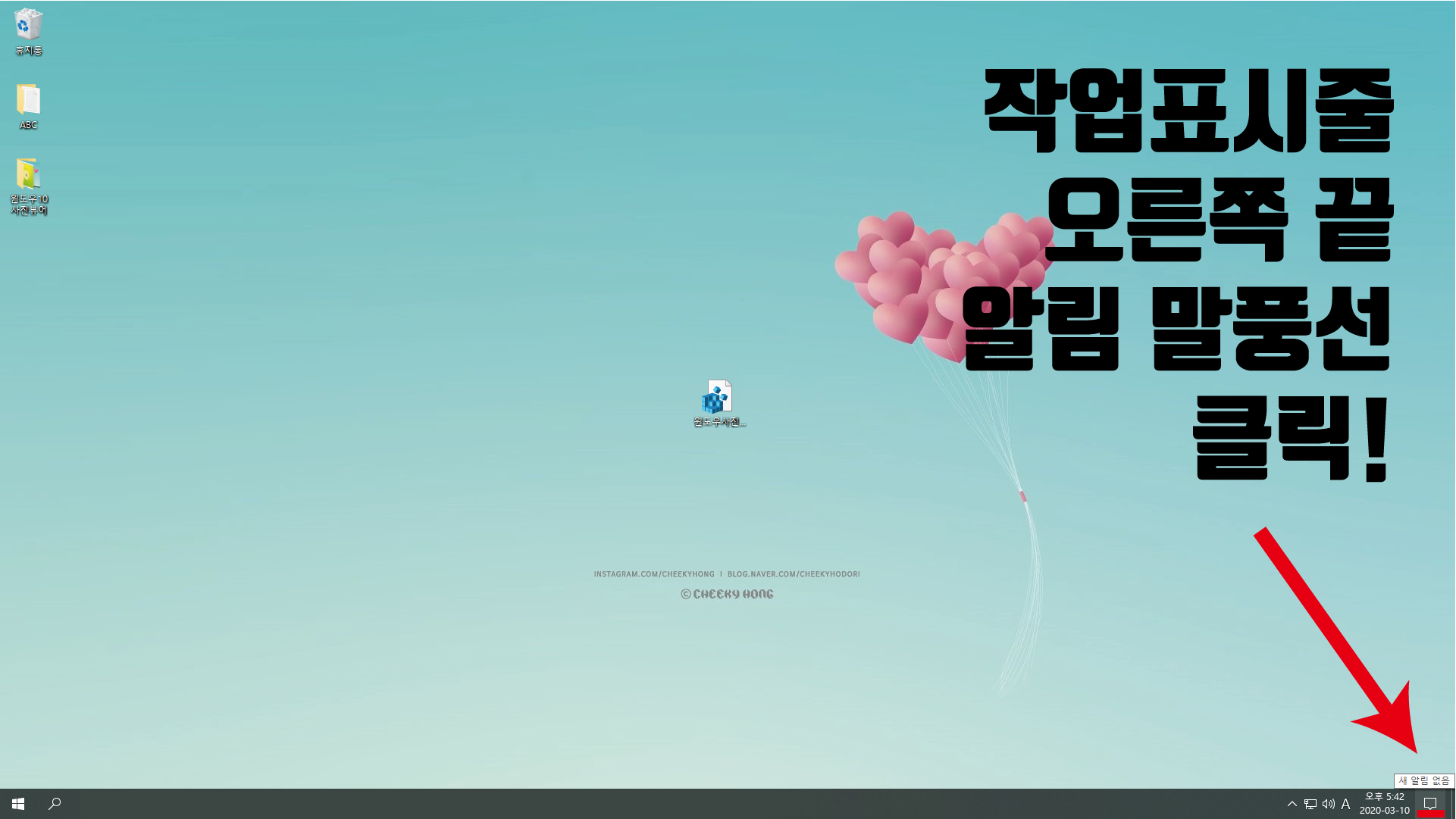
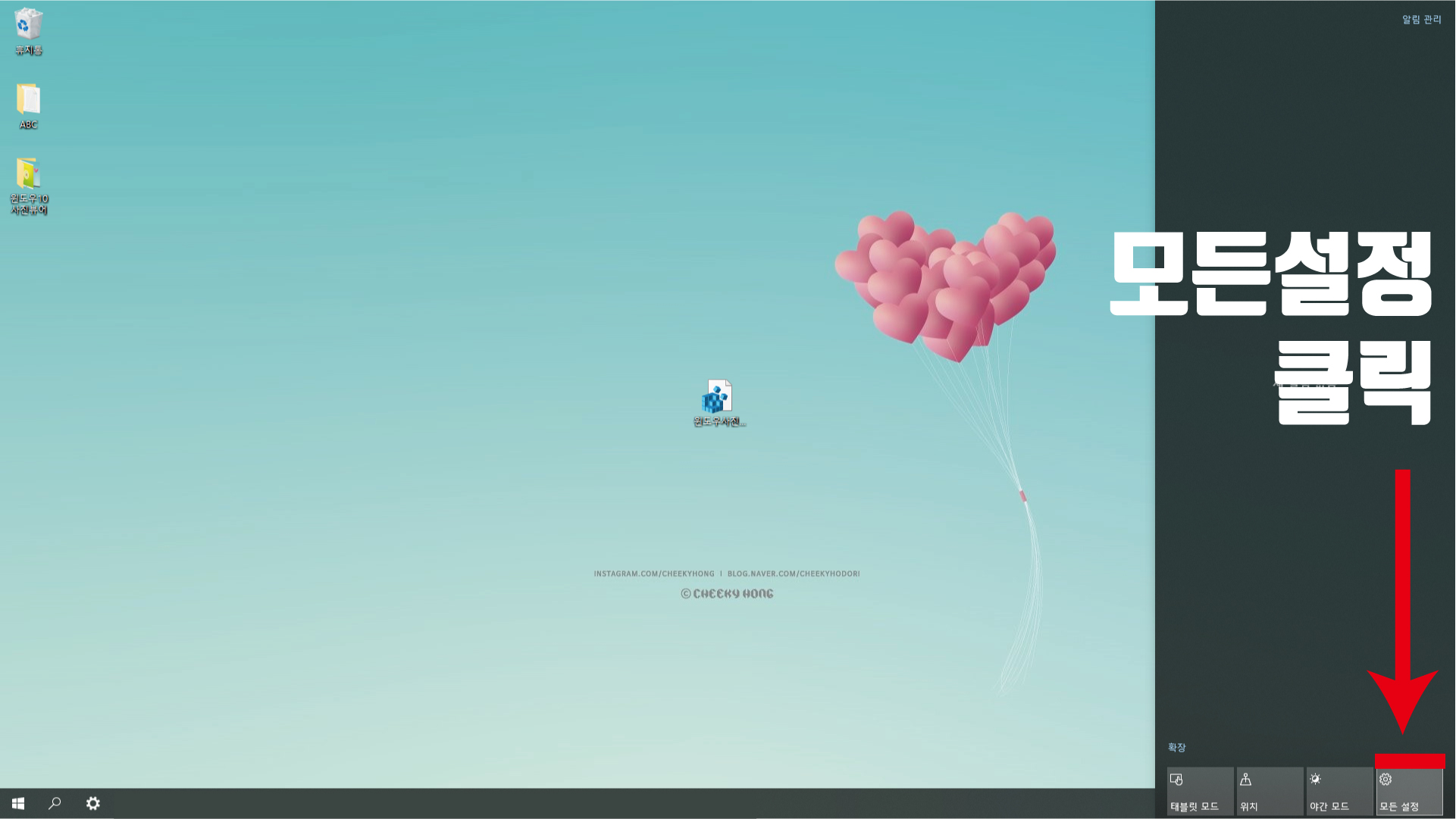
윈도우 창 작업표시줄의 오른쪽 끝에 보면 알림 말풍선이 보이는데요. 그걸 클릭하면 오른쪽에 어두운 색 바가 슬라이드 되어 나옵니다. 바 안에 있는 옵션 중에서 톱니바퀴 아이콘이 있는 설정을 눌러 줍니다.

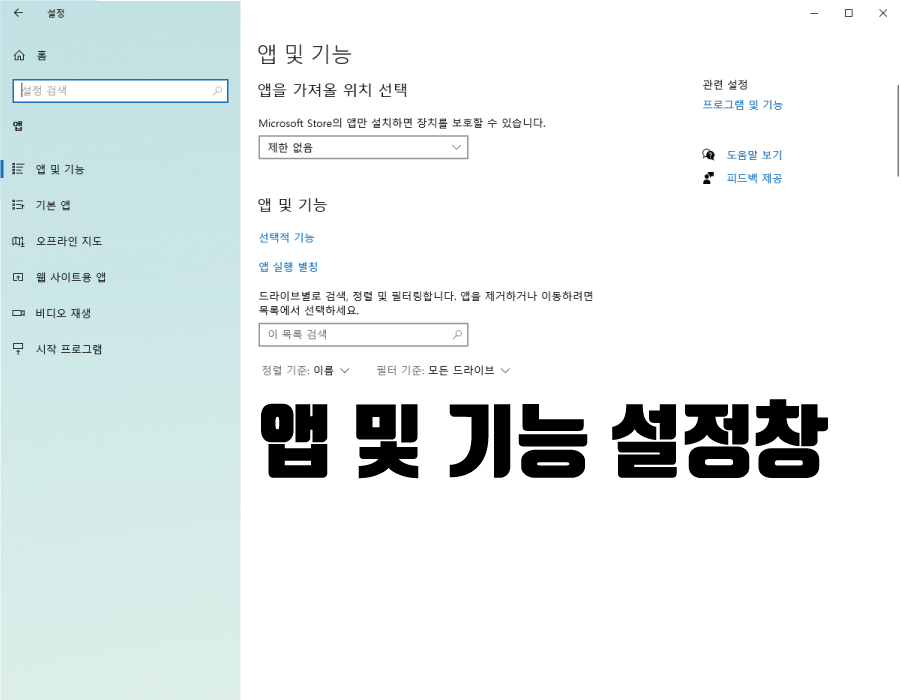

기본적인 설정을 제어하는 창이 나오면 가운데 쪽에 있는 앱을 선택해 줍니다. 앱 및 기능 설정창에서 기본앱을 눌러 관련 창으로 이동하면 되는데요.
간단히 정리하면 설정 > 앱 > 기본앱이 순서대로 따라오면 됩니다.
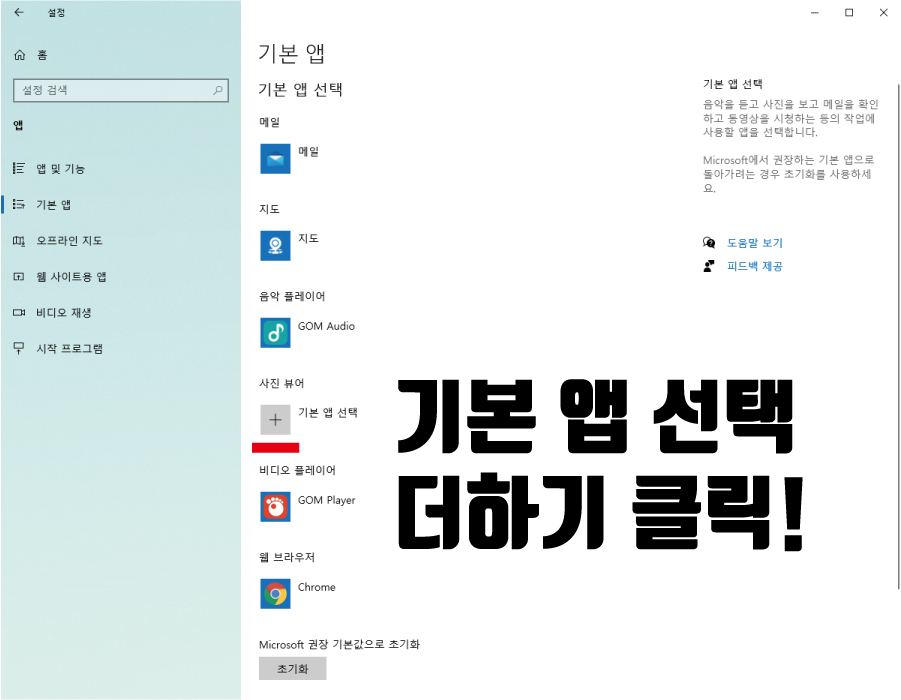

기본 앱 설정에서 사진뷰어사진 뷰어 보면 더하기 아이콘이 있습니다. 그걸 눌러 사진 뷰어 옵션을 선택할 수 있는 팝업창을 띄워줍니다.
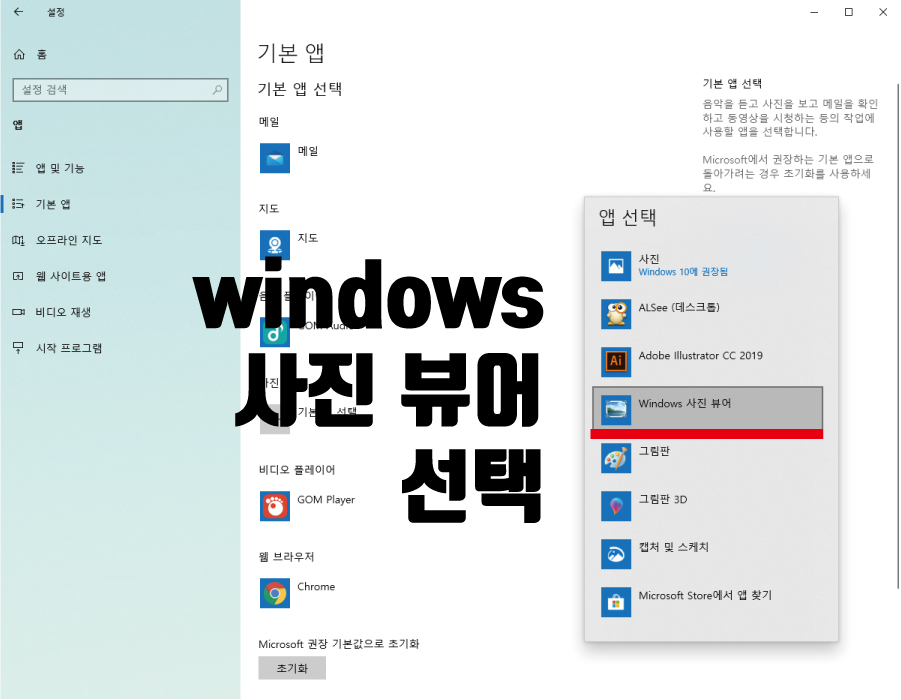
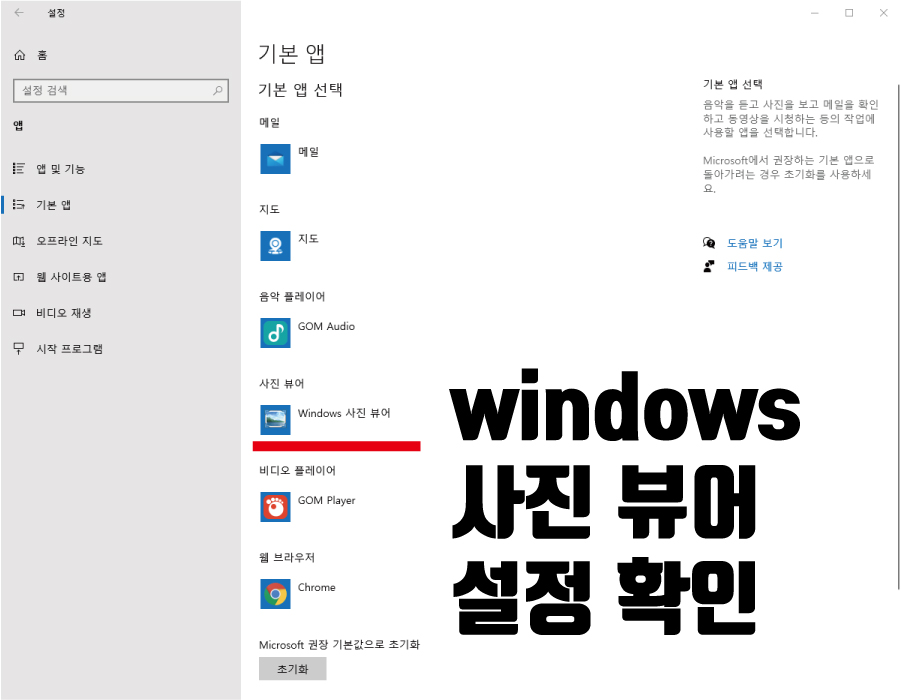
다양한 앱 선택에서 우리가 원하는 Windosw 사진 뷰어를 선택해주면 됩니다. 위쪽에 레지스트리 등록을 하지 않았다면 이곳에 보이지 않으니 순서대로 따라 해 주셔야 하고요.
이제 사진 뷰어에 windows 사진 뷰어로 설정이 된 걸 확인하면 윈도우10 사진 뷰어가 잘 변경된 것입니다.

그리고 아무 이미지를 열어보면 편리한 Windows 사진뷰어로 보이는 걸 확인할 수 있습니다. 이제 마우스 스크롤로 손쉽게 확대 및 축소가 가능합니다.
첨부파일
함께보면 좋은 글
[Tip/프로그램] - 윈도우10 초기화 포맷 재설치 방법
윈도우10 초기화 포맷 재설치 방법
아무리 컴퓨터를 잘 사용하더라도 1년 2년 지나다 보면 다양한 파일과 프로그램이 설치되다 보니 그 와중에 의도치 않게 악성 프로그램이나 레지스트리 문제로 각종 오류들이 생기기 시작합니다. 저도 지금 사용하..
cheekyhong.tistory.com
오늘 제가 알려드린 윈도우10 사진 뷰어 다운로드 및 윈도우7 사진 뷰어로 변경하는 방법으로 기존에 사용하던 방법 그대로 편리하게 사용하면 좋겠습니다.
'Tip > 윈도우10' 카테고리의 다른 글
| 윈도우10 그래픽카드 확인방법 (0) | 2020.03.19 |
|---|---|
| 윈도우10 최근에 사용한 파일 삭제 하는 방법 (0) | 2020.03.17 |
| 윈도우10 숨김파일 보기 보는법 (0) | 2020.03.14 |
| 윈도우10 바탕화면 설정 바꾸기! (1) | 2020.03.13 |
| 윈도우10 초기화 포맷 재설치 방법 (12) | 2020.02.27 |





댓글